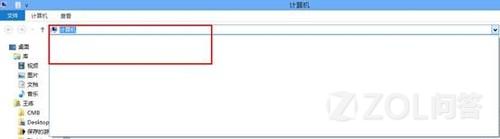极速w7家庭普通版是初级用户喜爱的极速w7系统。统计显示很多用户日常都碰到了联想极速w7旗舰版64位纯净版系统弄成不保存文件访问历史的实操问题。面对联想极速w7旗舰版64位纯净版系统弄成不保存文件访问历史这样的小问题,我们该怎么动手解决呢?不经常使用电脑的朋友对于极速w7系统弄成不保存文件访问历史的问题可能会无从下手。但对于电脑技术人员来说解决办法就很简单了:第一步:打开注册表,在开始搜索框中输入“regedit” 第二步:在打开的注册表中搜索“Typedpaths”,按“Ctrl+F”搜索,当然也可以一个一个去找“HKEY_CURREnT_UsER”—“software”—“Microsoft”—“ windows”—“ CurrentVersion”—“ Explorer”—“ Typedpaths”。看了以上操作步骤,是不是觉得很简单呢?如果你还有什么不明白的地方,可以继续学习小编下面分享给大家的关于联想极速w7旗舰版64位纯净版系统弄成不保存文件访问历史的问题的具体操作步骤吧。

第一步:打开注册表,在开始搜索框中输入“regedit”
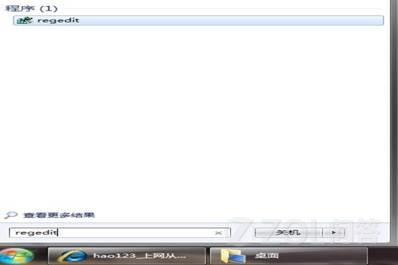
第二步:在打开的注册表中搜索“Typedpaths”,按“Ctrl+F”搜索,当然也可以一个一个去找“HKEY_CURREnT_UsER”—“software”—“Microsoft”—“ windows”—“ CurrentVersion”—“ Explorer”—“ Typedpaths”
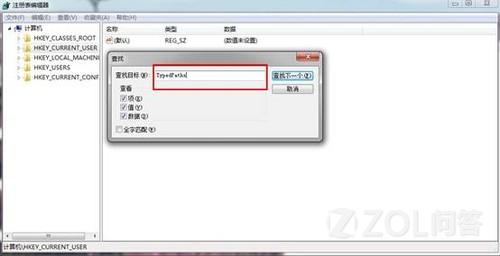
第三步:在搜索到的” Typedpaths”,右键单击选择“权限”
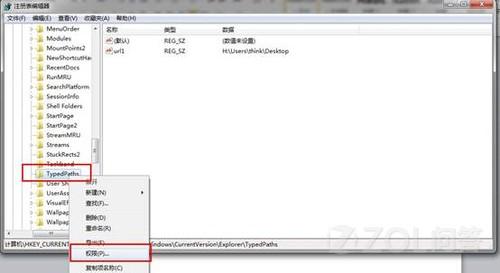
第四步:在弹出的窗口中选择当前的账户,然后在下面的权限设置里打勾,然后点击“确定”。然后点击“是”,如图:
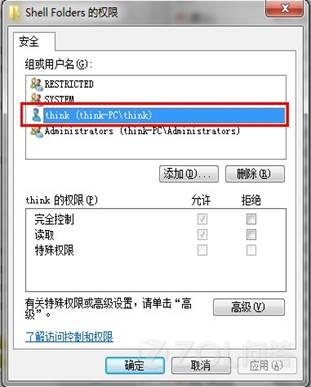
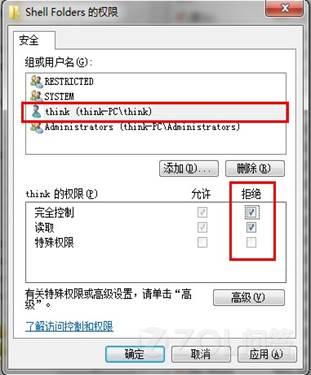

第五步:重新打开“计算机”,在下拉列表中就不会在有浏览记录了,如图